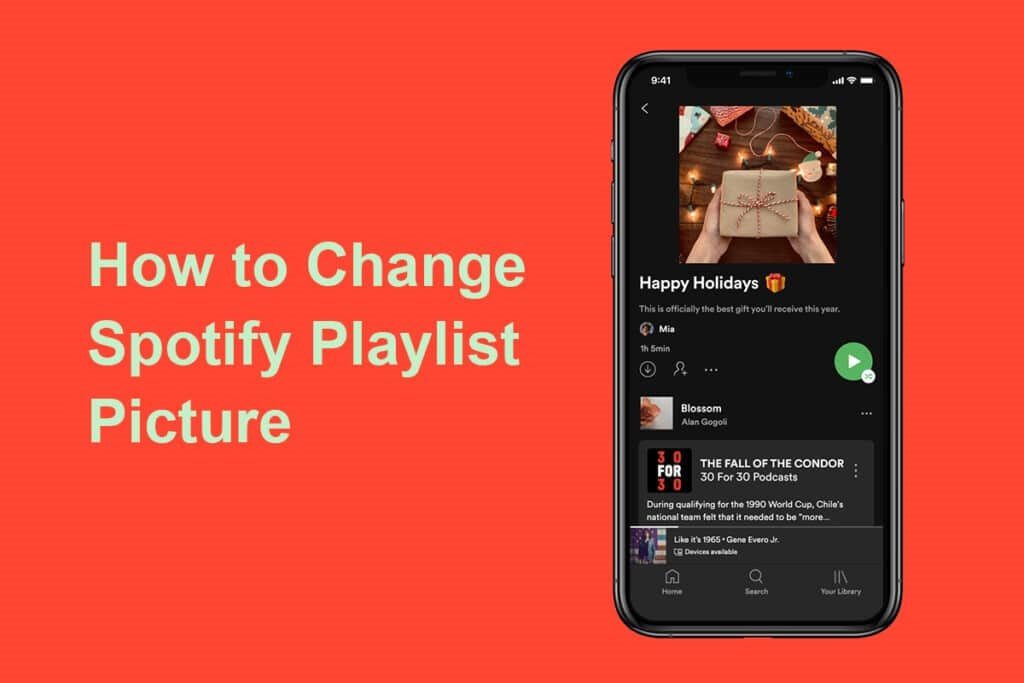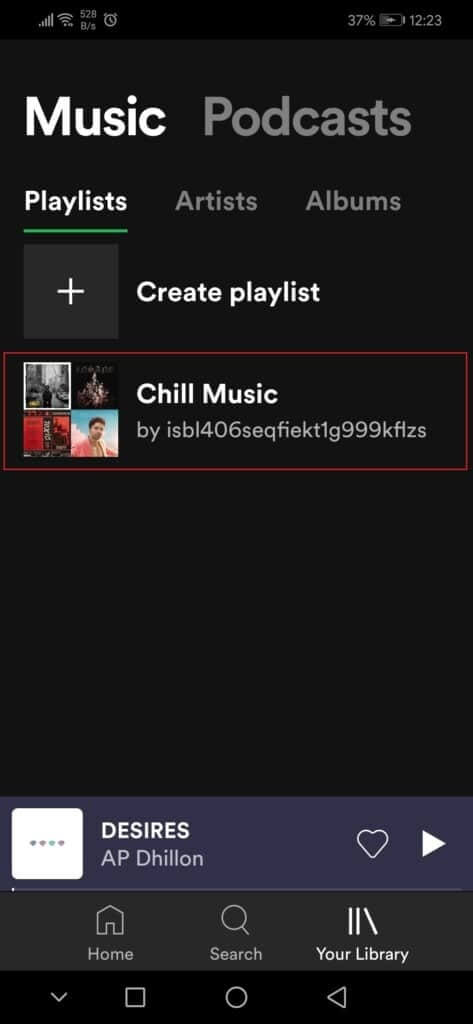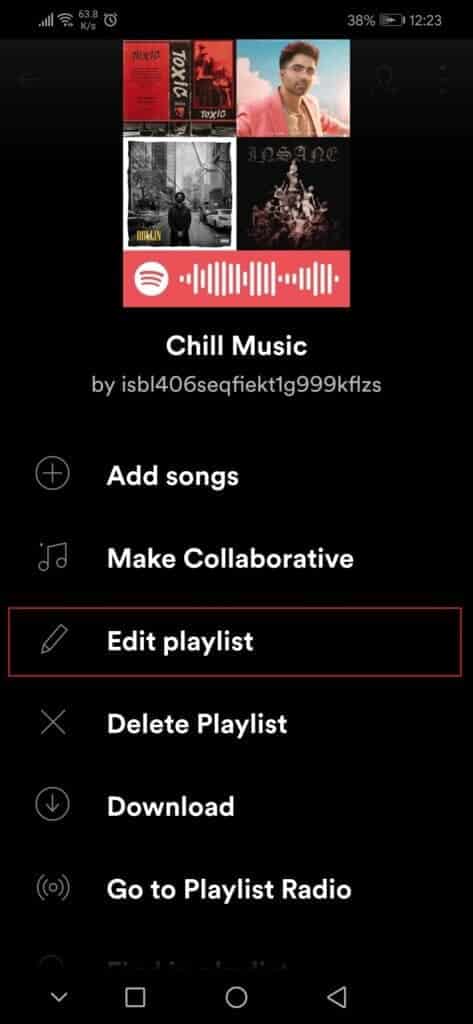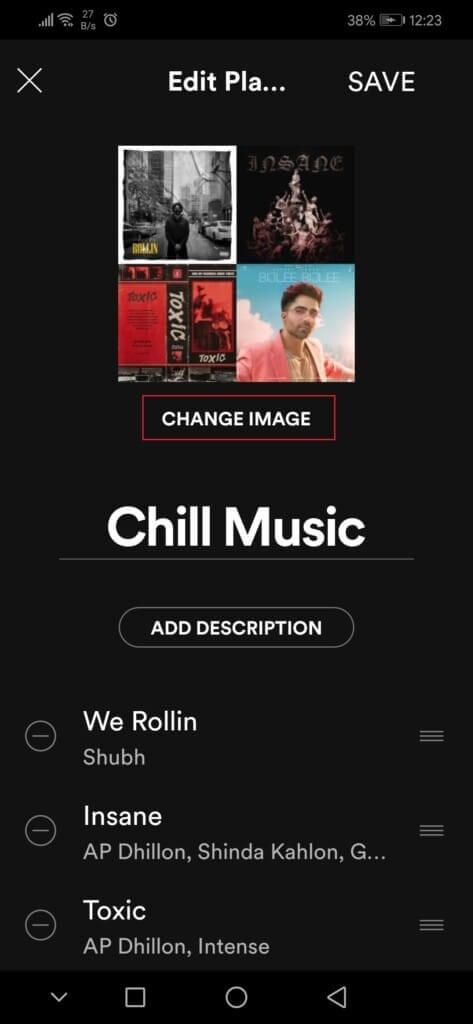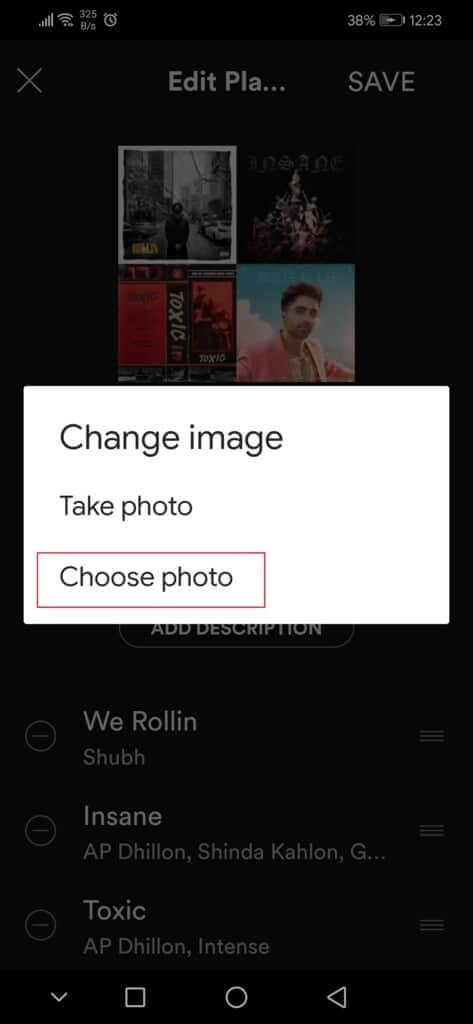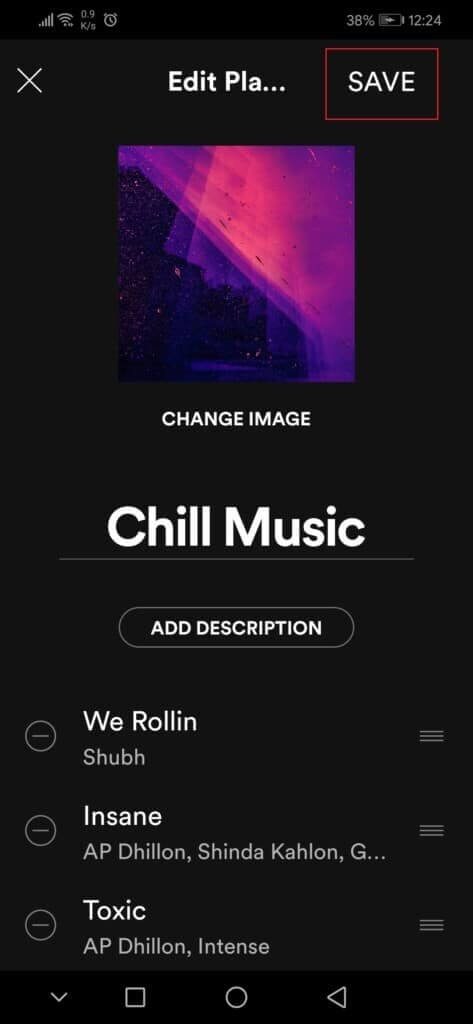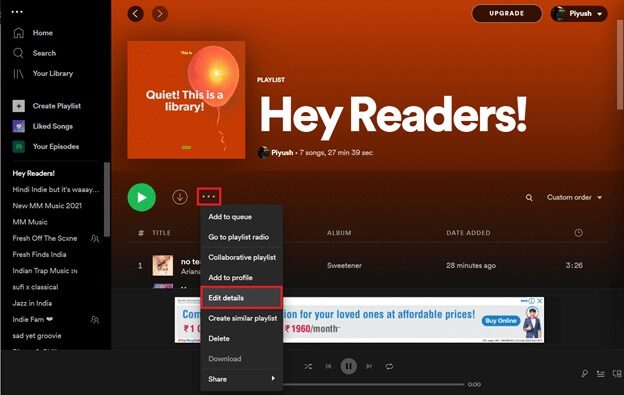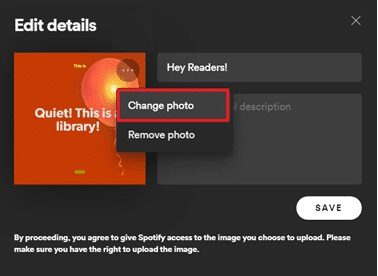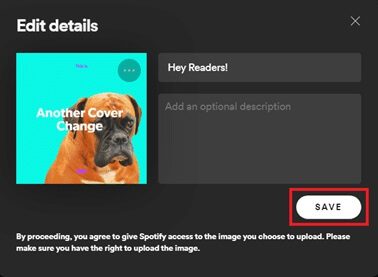Comment changer l'image de la liste de lecture Spotify
L'époque de la contrebande de musique sur bande ou du téléchargement illégal de plusieurs gigaoctets de chansons est révolue depuis longtemps. Les plateformes de diffusion de musique en ligne telles que Spotify La façon dont nous entendons les chefs-d'œuvre de nos artistes préférés. Il a une énorme base d'utilisateurs de plus de 381 millions d'utilisateurs et leur fournit un grand nombre de fonctionnalités. Sa principale caractéristique est la possibilité de créer des listes de lecture personnalisées pour chaque humeur et chaque occasion. Chaque liste de lecture est identifiée par un nom unique et une image de liste de lecture, que l'utilisateur peut modifier à volonté. Dans l'article d'aujourd'hui, nous vous guiderons à travers des étapes simples et vous expliquerons comment changer une image de liste de lecture Spotify En plus du lecteur Web en ligne.
Comment changer l'image de la liste de lecture Spotify
Par défaut, Spotify Collecte les pochettes d'album pour les quatre premières pistes d'une liste de lecture et les définit comme pochette.
- Si vous en avez assez de regarder la même photo de couverture, réorganisez simplement au hasard les XNUMX premières pistes de votre liste de lecture et la photo de couverture se mettra à jour automatiquement.
- Vous pouvez également définir une photo de couverture entièrement personnalisée pour vos listes de lecture. Par exemple, des couvertures décrivant l'état général d'une liste de lecture ou une couverture spécifique si vous prévoyez de partager la liste avec votre partenaire.
Pour définir une image de liste de lecture personnalisée, suivez ces étapes-
Méthode XNUMX : Sur Android et iOS
1. Clique sur Appliquer Spotify D'un tiroir Applications.
2. Aller à L'onglet Votre bibliothèque.
3. Clique sur Playlist que vous souhaitez modifier.
4. Appuyez ensuite sur Icône à trois points.
5. Sélectionnez une option Modifier la playlist De la liste.
6. Ici, appuyez sur une option Changer l'image.
7. Ensuite, appuyez sur Choisir Option photo.
8. Après avoir sélectionné l'image, appuyez sur Option utiliser des photos.
9. Enfin, appuyez sur Option enregistrer.
Méthode 2 : Dans l'application Windows
Suivez ces étapes pour modifier l'image de la liste de lecture Spotify sur l'application Windows Spotify.
1. Exécutez une application Spotify ou lecteur Web sur votre navigateur préféré et cliquez sur votre bibliothèque.
2. Ouvrez n'importe quel Playlist créé par.
3. Cliquez Icône en trois points Et sélectionnez une option Modifier les détails.
4. Une boîte de dialogue apparaîtra "Modifier les détails" , déplacez le curseur sur Photo de couverture , Puis appuyez sur Icône en trois points qui apparaît dans le coin supérieur droit et sélectionnez "changer la photo".
NOTE: Vous pouvez également vous débarrasser complètement de la photo de couverture en sélectionnant l'option Supprimer la photo. Vous ferez une note de musique comme photo de couverture pour la liste de lecture.
5. Sélectionnez n'importe quel image depuis votre ordinateur et cliquez sur ouvrir. sera mis à jour Photo de couverture à la liste de lecture, puis appuyez sur "enregistrer" Pour terminer.
Si vous vous demandez comment nous avons créé les images de couverture de cet article, consultez Liste de spots Et faites-en un pour vous-même. Espérons que les étapes ci-dessus sur la façon de changer les images de la liste de lecture Spotify Clair et facile à suivre.
Nous espérons que vous avez pu apprendre à modifier les images des listes de lecture Spotify. N'hésitez pas à nous contacter si vous avez des questions concernant Spotify et ses fonctionnalités. On passe rarement une journée sans écouter une playlist Spotify ici, dans Ahla HomeDonc, si vous avez des suggestions de musique / playlist pour nous, veuillez les laisser dans la section commentaires ci-dessous.